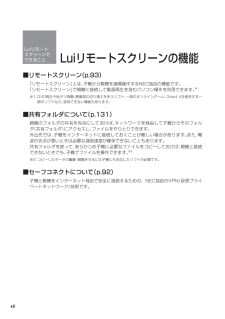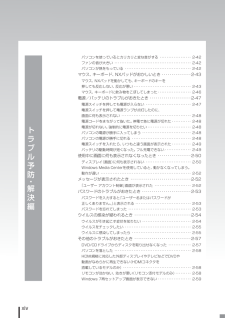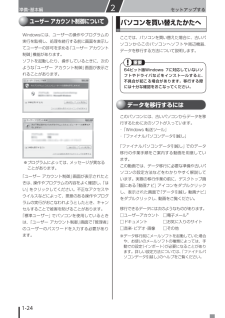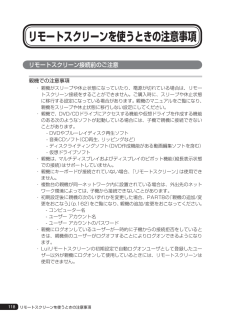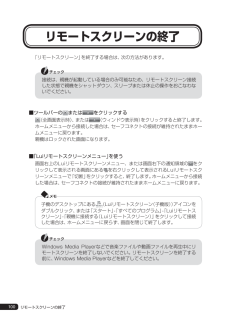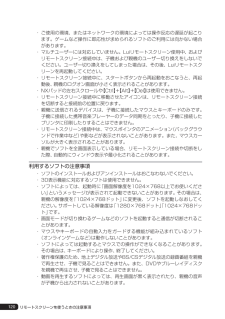Q&A
取扱説明書・マニュアル (文書検索対応分のみ)
"動画"1 件の検索結果
"動画"40 - 50 件目を表示
全般
質問者が納得地デジは 異常に強烈なコピーガードが掛かっています。映像も音声も許可されたデバイス以外に出力することは禁止されています。SB-XFI-SR51P のような種のサウンドデバイスは現時点では当然のように使用不可です。技術的な問題でなく「利権」の話なので、もうシッチャカメッチャカです。
5219日前view108
xiiLuiリモートスクリーンの機能Luiリモートスクリーンでできること■リモートスクリーン(p.93)「リモートスクリーン」とは、 子機 から 親機 を遠隔操作する NEC 独自の機能です。「リモートスクリーン」で親機 に接続して動画再生を含むパソコン操作を利用できます。※1※1:DVD再生や地デジ視聴、解像度の切り換えを伴うソフト、一部のオンラインゲーム、Direct Xを使用する一部のソフトなど、使用できない機能もあります。■共有フォルダについて(p.131)親機のフォルダの共有を有効にしておけば、ネットワークを経由して子機からそのフォルダ(共有フォルダ)にアクセスし、ファイルをやりとりできます。外出先では、子機をインターネットに接続しておくことが難しい場合があります。また、電波の状況が悪いときは必要な通信速度が確保できないこともあります。共有フォルダを使って、あらかじめ子機に必要なファイルをコピーしておけば、親機と接続できないときでも、子機でファイルを操作できます。※2※2:コピーしたデータの編集・閲覧をするには子機にも対応したソフトが必要です。■セーフコネクトについて(p.92)子機と親機をインター...
xiv xivトラブル予防・解決編パソコンを使っているとカリカリと変な音がする ・・・・・・・・・・・・・・・・・・ 2-42ファンの音が大きい ・・・・・・・・・・・・・・・・・・・・・・・・・・・・・・・・・・・・・・・・・・・・ 2-42 パソコンが熱をもっている ・・・・・・・・・・・・・・・・・・・・・・・・・・・・・・・・・・・・・・ 2-42マウス、キーボード、NXパッドがおかしいとき ・・・・・・・・・・・・・・・2-43マウス、NXパッドを動かしても、キーボードのキーを 押しても反応しない、反応が悪い ・・・・・・・・・・・・・・・・・・・・・・・・・・・・・・・・・ 2-43マウス、キーボードに飲み物をこぼしてしまった ・・・・・・・・・・・・・・・・・・・ 2-46電源/バッテリのトラブルがおきたとき ・・・・・・・・・・・・・・・・・・・・・2-47電源スイッチを押しても電源が入らない ・・・・・・・・・・・・・・・・・・・・・・・・・・ 2-47 電源スイッチを押して電源ランプが点灯したのに、 画面に何も表示されない ・・・・・・・・・・・・・・・・・・・・・・・・・・・・・・・・・...
1-24セットアップする 準備・基本編2ユーザー アカウント制御についてWindowsには、ユーザーの操作やプログラムの実行を監視し、処理を続行する前に画面を表示してユーザーの許可を求める「ユーザー アカウント制御」機能があります。 ソフトを起動したり、操作しているときに、次のような「ユーザー アカウント制御」画面が表示されることがあります。※ プログラムによっては、メッセージが異なることがあります。「ユーザー アカウント制御」画面が表示されたときは、操作やプログラムの内容をよく確認し、「は い」をクリックしてください。不正なアクセスや ウイルスなどによって、悪意のある操作やプログラムの実行がおこなわれようとしたとき、キャンセルすることで被害を防げることがあります。「標準ユーザー」でパソコンを使用しているときは、「ユーザー アカウント制御」画面で「管理者」 のユーザーのパスワードを入力する必要があり ます。パソコンを買い替えたかたへここでは、パソコンを買い替えた場合に、古いパ ソコンからこのパソコンへソフトや周辺機器、データを移行する方法について説明します。64ビット版Windows 7に対応していないソフト...
2-6トラブルの予防 トラブル予防・解決編1おてがるバックアップを使ってバックアップを取るバックアップについてバックアップは、定期的に取ることをおすすめします。「おてがるバックアップ」では、定期的に自動でバックアップを取るように設定することもできます。バックアップの予定時刻には、ほかのソフトを起動しな いようにしてください。詳しくは、「おてがるバックアップ」のヘルプをご覧ください。 バックアップを取るデータの量によって、バックアップにかかる時間が異なります。動画などサイズの大 きなデータが含まれる場合はバックアップに時間がかかります。なお、TVモデルでは、録画予約の時間、番組表の受信時刻とバックアップの時間が重ならないように注意してください。「おてがるバックアップ」でバックアップを取ったデータは、このパソコンでのみ復元できます。・ このパソコンのハードディスクや、DVD-Rなどの光ディスクのほか、USBメモリーやメモリーカード、外付けハードディスクなどにバックアップを取ることもできます。詳しくは次の「バックアップを取る場所について」をご覧ください。・ 暗号化機能を使用してデータのバックアップを取る場合は、パス...
2-4トラブルの予防 トラブル予防・解決編1大切なデータの控えを取っておく(バックアップの種類と方法)バックアップの必要性日常生活でパソコンを活用していると、ハードディスクに次のようなデータが蓄積されていきます。・ 重要な情報(知人の住所やメールアドレス、作成した文書、家計簿、など)・ 大切な思い出(デジタルカメラで撮影した写真、ビデオ映像、など)・ 趣味や娯楽のためのデータ(音楽、動画、ゲーム、など) ・ インターネットを使うための情報(お気に入り、パスワード、など)もし、パソコンが故障したりウイルスに感染したりすると、これらの大切なデータが壊れたり消えたりしてしまうことがあります。また、操作を間違えて、自分で必要なデータを消去してしまうことがあるかも しれません。万が一、デ ータが無くなってしまっても⋯バックアップからデータを復旧万が一のときに備えて、大切なデータは定期的に控えを取っておきましょう。データの控えを取ることを、「バックアップ」(バックアップする、バックアップを取る)と呼びます。トラブルが起こってデータが消えてしまったときでも、バックアップを使ってデータを復元することがで きます。壊れたり消...
118リモートスクリーンを使うときの注意事項リモートスクリーンを使うときの注意事項リモートスクリーン接続前のご注意親機での注意事項・ 親機がスリープや休止状態になっていたり、電源が切れている場合は、リモートスクリーン接続をすることができません。ご購入時に、スリープや休止状態に移行する設定になっている場合があります。親機のマニュアルをご覧になり、親機をスリープや休止状態に移行しない設定にしてください。・ 親機で、DVD/CDドライブにアクセスする機能や仮想ドライブを作成する機能のある次のようなソフトが起動している場合には、子機で親機に接続できないことがあります。 - DVDやブルーレイディスク再生ソフト - 音楽CDソフト(CD再生、リッピングなど) - ディスクライティングソフト(DVD作成機能がある動画編集ソフトを含む) - 仮想ドライブソフト・ 親機は、マルチディスプレイおよびディスプレイのピボット機能(縦長表示状態での接続)はサポートしていません。・ 親機にキーボードが接続されていない場合、「リモートスクリーン」は使用できません。・ 複数台の親機が同一ネットワーク内に設置されている場合は、外出先のネット...
107PART5リモ トスクリ ンを使う画質の調節子機へ送信する画像や音声は、ネットワークの速度設定に合わせて圧縮して送信します。ネットワークの速度が遅い環境では、より高圧縮して送信するため、速度の遅い環境でご使用になる場合は、ネットワークの速度が速い環境でご使用になるときに比べて画質や音質が劣ります。ご利用方法に合わせて、PCモード/Movieモードの選択、画質優先/動き優先の調節をおこなってください。PCモードとMovieモード■PCモード 画像の鮮明さと子機を操作するときのレスポンスを重視するモードです。文書作 成などの操作をするときに選択します。PCモードでは操作レスポンス優先のため、映像と音声のずれや、音切れが発生しやすくなります。リモートスクリーン接続時には、PCモードで表示されます。必要に応じてモードを変更してください。■Movieモード 動画のなめらかさを重視するモードです。Windows Media Playerなどで動画を再生するときなどに選択します。Movieモードでは操作レスポンスは悪くなりますが、映像と音声がずれず、音切れも発生しにくくなります。Movieモードでは、マウスやキーボー...
100リモートスクリーンの終了リモートスクリーンの終了「リモートスクリーン」を終了する場合は、次の方法があります。接続は、親機が起動している場合のみ可能なため、リモートスクリーン接続した状態で親機をシャットダウン、スリープまたは休止の操作をおこなわないでください。■ツールバーのまたはをクリックする(全画面表示時)、または(ウィンドウ表示時)をクリックすると終了します。ホームメニューから接続した場合は、セーフコネクトの接続が維持されたままホームメニューに戻ります。親機はロックされた画面になります。■「Luiリモートスクリーンメニュー」を使う画面右上のLuiリモートスクリーンメニュー、または画面右下の通知領域のをクリックして表示される画面にあるを右クリックして表示されるLuiリモートスクリーンメニューで「切断」をクリックすると、終了します。ホームメニューから接続した場合は、セーフコネクトの接続が維持されたままホームメニューに戻ります。子機のデスクトップにある(Luiリモートスクリーン(子機版))アイコンをダブルクリック、または「スタート」-「すべてのプログラム」-「Luiリモートスクリーン」-「親機に接続する(L...
3-22付録高速11n対応ワイヤレスLAN(bgn)モデルインテル® My WiFi テクノロジー対応インテル® ワイヤレス・ディスプレイ対応インテル® My WiFi テクノロジー※1およびインテル® ワイヤレス・ディスプレイ(搭載プロセッサーがインテル® CoreTM i3/i5/i7のモデルのみ)※2に対応しています。※ 1 : インテル® My WiFi テクノロジーは最大8台のWiFi機器を同時に接続することができますが、すべてのWiFi機器に対して動作を保証するものではありません。動作環境と接続の可否をご確認願います。機器によっては複数台同時に使用できないものもあります。複数のデバイスを同時に接続して使用したり、インター ネットや高負荷の機能(ワイヤレスTVデジタル/インテル® ワイヤレス・ディスプレイなど)を同時に使用すると通信速度の低下や各機能に影響を与える場合があります。接続する機器によっては別途ソフトウェアやドライバのインストール、および設定変更が必要になる場合があります。 アクセスポイントと接続している場合は、2.4GHz(1~13ch)のうち1つのチャンネルが使用可能です。アク...
120・ ご使用の環境、またはネットワークの環境によっては操作反応の遅延が起こります。ゲームなど操作に即応性が求められるソフトのご利用には向かない場合があります。・ マルチユーザーには対応していません。Luiリモートスクリーン使用中、およびリモートスクリーン接続中は、子機および親機のユーザー切り換えをしないでください。ユーザー切り換えをしてしまった場合は、その後、Luiリモートスクリーンを再起動してください。・ リモートスクリーン接続中に、スタートボタンから再起動をおこなうと、再起動後、親機のログオン画面が小さく表示されることがあります。・ NXパッドの左右スクロールや【Ctrl】+【Alt】+【Del】は使用できません。・ リモートスクリーン接続中に移動させたアイコンは、リモートスクリーン接続を切断すると接続前の位置に戻ります。・ 親機に送信されるデバイスは、子機に接続したマウスとキーボードのみです。子機に接続した携帯音楽プレーヤーのデータ同期をとったり、子機に接続したプリンタに印刷したりすることはできません。・ リモートスクリーン接続中は、マウスポインタのアニメーション(バックグラウンドで作業中など)や影...
- 1